如何利用VBA编制合并复制功能?_惠州计算机办公软件知识
作者:邓华发布时间:2020-12-25分类:办公软件浏览:1559
WPS表格默认只能单个单元格数据复制到目标单元格。若是选中区域复制,则粘贴时也将粘贴至范围相同的区域,而不能粘贴到一个单元格中。在某些特殊状况下需要先将区域中的数据合并再贴于目标单元格中,手工逐个操作显然事倍功半。接下来惠州北大青鸟老师给大家讲述如何利用VBA编制合并复制功能。
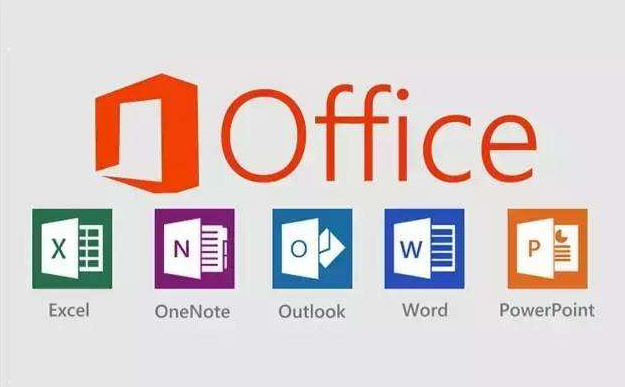
办公软件
如何利用VBA编制合并复制功能?
一、建立“合并复制工具按钮
1)新建工作表;
2)单击菜单【工具】【宏】【Visual Bisic编辑器】进入VBA代码编辑环境。
3)利用快捷键CTRL+R调出工程资源管理器,再双击工程资源管理器中的“ThisWorkbook打开代码窗体。
4)在右边代码窗口输入以下代码:
5)代码解析:
第一句表示本代码在每次打开工作表时都执行;
第二句表示在常用工具栏添加一个按钮;
第三句表示按钮名字为“另类复制 CTRL+Q;
第四句表示按钮影响的宏为“另类复制;
第五句表示当鼠标移过按钮时显示的提示信息为“是不是感觉有用?;
第六句表示在按钮前加入一条竖线。
另两句为结束语句。
光标置于代码任决位置后点F5执行本代码。然后回到ET工作表中,可以看到已添加了一个按钮。
二、为按钮添加功能
1)再到第一步输入的代码后面继续输入以下代码:
2)代码解析
第一句表示宏名称;
第二句表示申明三个变量,并限制变量范围;
第三句表示当本程序有错时执行err标签后的代码;
第四句表示为变量i赋值,范围是1到选区单元格个数;
第五句和第六句共用表示用一个字符串将选择的区域中的所有字符合并起来,成为一个长字符串;
第七句表示将新字符串复制到 DataObject;
第八句表示将数据从 DataObject 移到剪贴板上,结束程序;
第九句表示定义一个标签,供On Error语句调用;
第十句表示程序出错时将弹出的提示语句;
三、关闭工作表时删除新建的按钮
1)前面的代码后面追加以下代码:
2)代码解析
第一句表示本代码在关闭工作表时执行;
第二句表示恢复“常用工具栏;
第三句结速程序。
四、引用控件
在VBE环境中单击菜单【工具】【引用】方式勾选引用的控件。
五、测试功能
1)在工作表中输入以下数据并插入一张图片。
2)选中A1:C1,单击“常用工具栏新建的按钮------“合并复制,然后在单元格E1粘贴数据;继续选中A2:C2再单击“合并复制,粘贴至单元格E2;最后选择单元格区域A3:C4,并以同样方式粘贴至单元格E3。通过结果,可以验证工具设计成功。
3)编制工具需要有较好地防错功能,可工具也可以检测防错效果:选择工作表的图片,再单击按钮“合并复制,程序立即弹出以下提示。
VBA是Visual Basic For Applications的简称,它以VB语言为基础,经过修改并运行在办公软件中的一种应用程序。它可以批量执行多功能集合,也可以用于设计一些WPS工具按钮中暂不具备的功能。灵活运用VBA代码可以使您的表格计算更高效,也能完成一些常规方法不能完成的任务。后续将针对VBA在其它领域的运用作阐述。
想知道更多关于办公软件的资讯,联系在线客服,或者来惠州北大青鸟新方舟校区了解了解。
标签:惠州北大青鸟北大青鸟惠州计算机培训惠州计算机培训学校惠州计算机办公软件基础惠州计算机办公基础惠州IT培训惠州计算机办公软件知识惠州计算机办公基础知识惠州计算机学校计算机
- 办公软件排行
- 标签列表
-
- Java (3694)
- 北大青鸟 (3713)
- 软件开发 (3613)
- JAVA (3413)
- UI设计入门 (2093)
- 惠州北大青鸟 (4375)
- 惠州IT培训 (2558)
- UI设计培训 (2090)
- 惠州UI设计培训 (2095)
- 惠州UI设计培训学校 (2090)
- 惠州计算机软件培训 (6260)
- 惠州计算件软件开发 (6260)
- 惠州计算机软件基础 (6261)
- 惠州计算机JAVA培训 (3574)
- 惠州计算机Java软件开发 (3620)
- 惠州计算机JAVA软件开发 (4645)
- 惠州计算机JAVA软件开发学校 (3338)
- 惠州计算机Java软件开发培训 (3338)
- 北大青鸟IT计算机学校 (5048)
- 北大青鸟IT软件学校 (5062)
- 北大青鸟IT学校 (5059)
- 惠州计算机UI设计软件开发 (2088)
- UI设计基础教程 (2088)
- UI设计是什么 (2088)
- UI设计教程 (2088)
- 网站分类
-
- 计算机教程
- 计算机入门
- 职业学校
- 新闻动态
- 专业课程
- 热门技术
- SEO
- 培训教程
- windows
- linux教程
- 系统集成
- 网站开发
- Html5
- 办公软件
- 师资力量
- 热点问答
- 联系我们
- 计算机学校
- 惠州计算机学校
- 河源计算机学校
- 广州计算机学校
- 深圳计算机学校
- 湛江计算机学校
- 佛山计算机学校
- IT计算机培训信息
- 设计专业
- UI
- 影视特效
- 游戏动漫设计
- Photoshop
- AI设计
- 软件教程
- Java技术
- C语言/C++语言培训
- C#
- Python技术
- PHP
- 数据库
- SQL Server
- 网络教程
- 网络安全
- 网络营销
- 软件专业
- 大数据专业
- 前端开发专业
- 软件测试专业
- Python专业
- 软件实施
- 珠海计算机学校
- 初中生学什么好
- 计算机认证
- 文章归档
-
- 2024年5月 (36)
- 2024年4月 (80)
- 2024年3月 (65)
- 2024年2月 (54)
- 2024年1月 (25)
- 2023年12月 (12)
- 2023年11月 (73)
- 2023年10月 (134)
- 2023年9月 (34)
- 2023年8月 (3)
- 2023年7月 (3)
- 2023年6月 (12)
- 2023年5月 (30)
- 2023年4月 (72)
- 2023年3月 (11)
- 2023年2月 (34)
- 2023年1月 (37)
- 2022年12月 (78)
- 2022年11月 (359)
- 2022年6月 (1193)
- 2022年5月 (570)
- 2022年4月 (1567)
- 2022年3月 (982)
- 2022年2月 (54)
- 2022年1月 (182)
- 2021年9月 (308)
- 2021年8月 (1704)
- 2021年7月 (2423)
- 2021年6月 (1806)
- 2021年5月 (1569)
- 2021年4月 (1380)
- 2021年3月 (1255)
- 2021年2月 (709)
- 2021年1月 (1521)
- 2020年12月 (3626)
- 2020年11月 (1646)
- 2020年10月 (1046)
- 2020年9月 (592)
- 最近发表
-
- 汕尾信息:世界技能大赛获奖选手全省巡回宣讲交流活动走进汕尾|||电脑计算机编程培训学校
- 河源信息:世界技能大赛获奖选手到河源开展全省巡回宣讲交流活动|||广州市北大青鸟计算机职业培训学校
- 佛山信息:6000+“笋岗”!粤西专场招聘会!佛山名企→|||广州市北大青鸟计算机职业培训学校
- 江门信息:@创业培训讲师,快来参加广东省第二届马兰花创业培训讲师赛江门选拔赛|||电脑计算机编程培训学校
- 东莞信息:普法宣传进工地治欠保支暖民心|||中专学计算机平面设计女生可以学计算机网络技术好吗
- 佛山信息:奖金高达20万!“中国创翼”创业创新大赛报名|||计算机职业技能培训班
- 阳江信息:阳江市2024年“人社局长千企行”活动启动|||计算机网络培训学校
- 江门信息:江门选手斩获全国乡村振兴职业技能大赛铜牌,实现国赛奖牌“二度破冰”|||北大青鸟计算机培训中心
- 汕头信息:汕头高层次人才“金凤卡+社保卡”一站办理!赋能人才工作高质量发展|||北大青鸟计算机培训中心
- 东莞信息:沙田镇召开社保志愿推广会|||计算机培训学校招生


